excel拖动排列步骤如下:1.我在EXCEL中输入以下数字,如图:2.现在我要想复制“1”,则拖动单元格A1,但此该你会发现,在下拖动下方有个方框,如图:3.上步出现的情况便是以顺序的方式出现,但你只需要点动那个右下方的方框,选择“复制单元格”即可......
excel 如何设置打印表格时每页纸都打印标题行
Excel教程
2021-10-05 09:29:09
在打印超长报表时,往往需要分很多页打印。此时,若我们需要在打印的每一页纸上都显示报表的标题行。就需要在【页面设置】对话框中进一步设置。
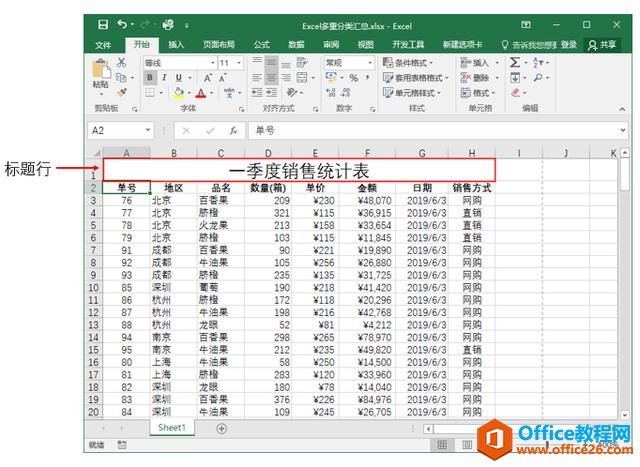
设置打印表格时每页纸都显示标题行的方法如下。
<1>按下Ctrl+P键打开【打印】选项区域,单击【页面设置】选项,打开【页面设置】对话框,选择【工作表】选项卡,单击【顶端标题行】边框后的按钮。
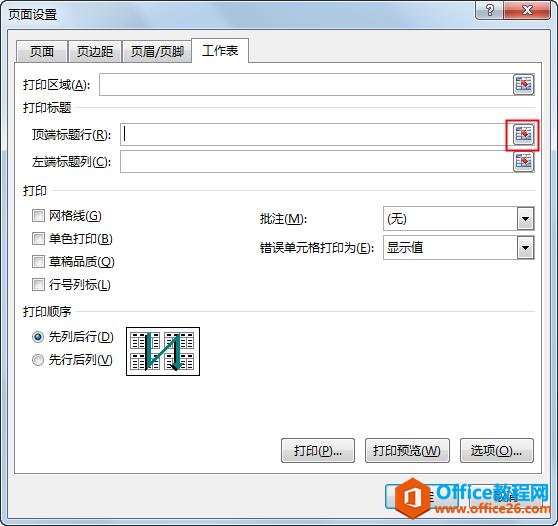
<2>在工作表中选中标题行所在的行,然后按下Enter键。
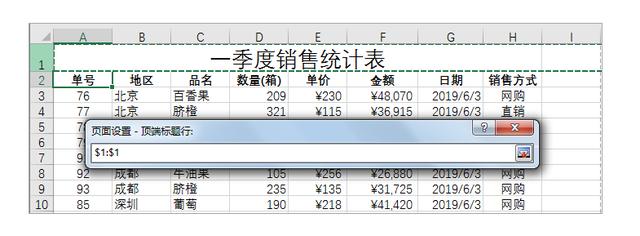
<3>返回【页面设置】对话框单击【确定】按钮,再次按下Ctrl+P键打开【打印】选项区域。可以在打印预览区域中发现表格的每一页都包含标题行。
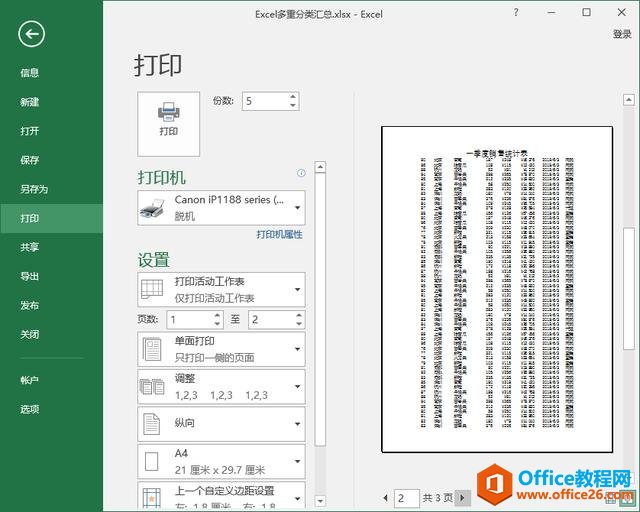
上一篇:excel 打印基础操作及打印选项 下一篇:excel 如何打印指定的表格区域
相关文章
